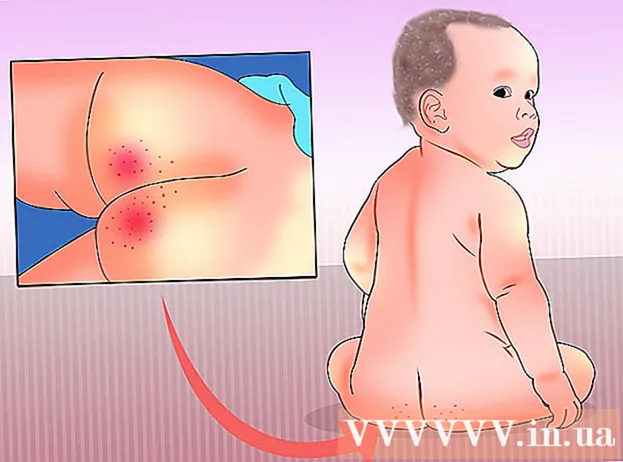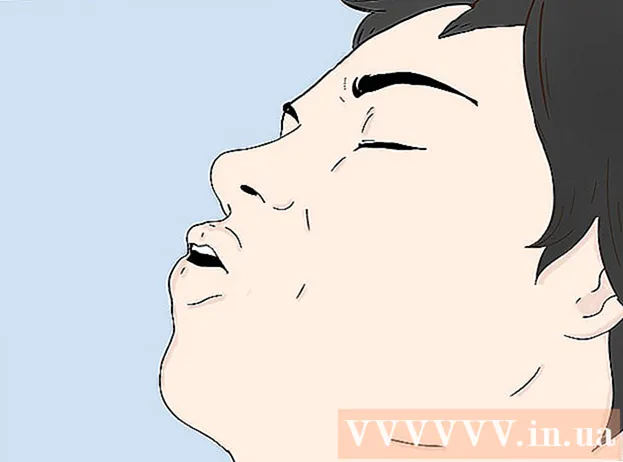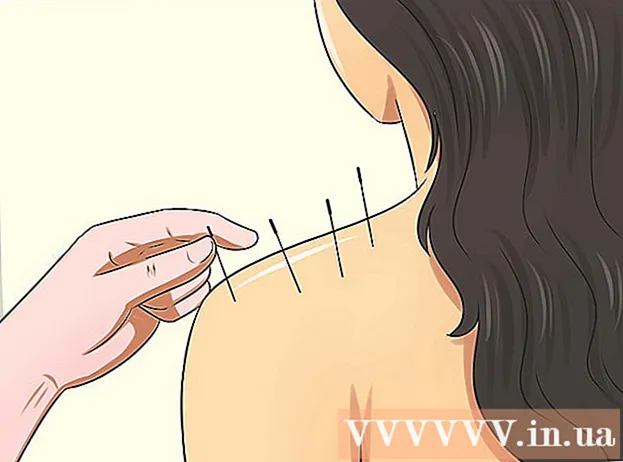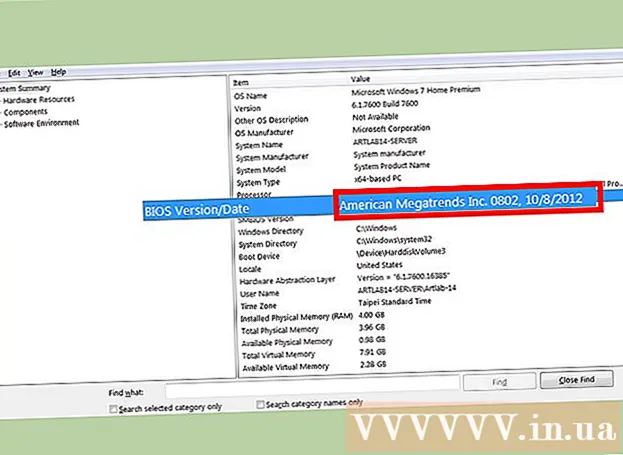Författare:
Roger Morrison
Skapelsedatum:
6 September 2021
Uppdatera Datum:
1 Juli 2024
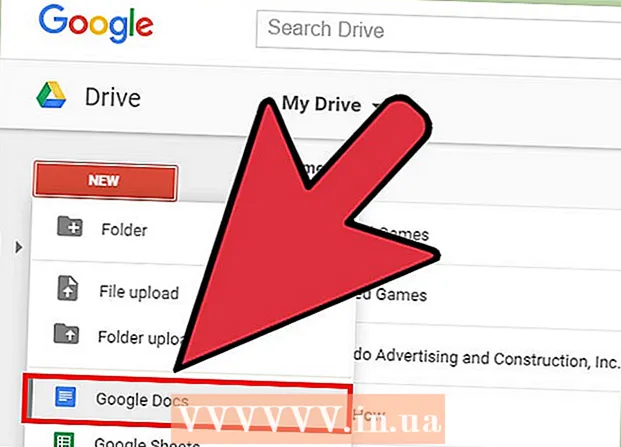
Innehåll
- Att gå
- Metod 1 av 4: Öppna Google Docs i Google Docs
- Metod 2 av 4: Öppna Google Docs i Microsoft Word
- Metod 3 av 4: Öppna Microsoft Word-filer i Google Docs
- Metod 4 av 4: Skapa en ny fil i Google Docs
- Tips
Google Docs är ett ordbehandlingsprogram som låter dig skriva och redigera textdokument och spara dem online. Med ett gratis Google-konto kan du använda Google Docs för att skapa och redigera textdokument - även de som är skrivna i Microsoft Word. Lär dig hur du öppnar Google-dokument i Google Docs och Microsoft Word och hur du öppnar Word-dokument i Google Docs.
Att gå
Metod 1 av 4: Öppna Google Docs i Google Docs
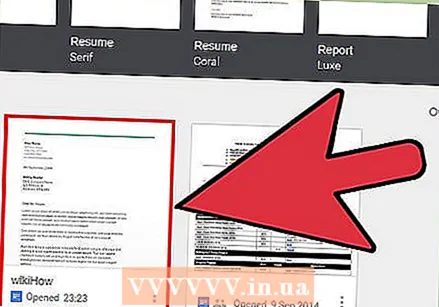 Hitta de Google Dokument du vill öppna. För att läsa en fil som skapats i Google Docs (med filtillägget ".gdoc") måste du öppna den i Google Docs. Du kan göra detta via Google Docs-webbplatsen eller med mobilappen.
Hitta de Google Dokument du vill öppna. För att läsa en fil som skapats i Google Docs (med filtillägget ".gdoc") måste du öppna den i Google Docs. Du kan göra detta via Google Docs-webbplatsen eller med mobilappen. - Om filen bifogades ett e-postmeddelande, ladda ner den till din dator genom att klicka på bilagan och placera den på skrivbordet.
- Om du har fått ett e-postmeddelande om att "(användaren) har bjudit in dig att redigera nästa dokument", klicka på knappen "Öppna i dokument" för att visa och redigera filen.
 Ladda ner Google Docs-appen om du använder en mobil enhet. Om du har en iPhone eller iPad installerar du den från App Store. På en Android installerar du den från Play Store.
Ladda ner Google Docs-appen om du använder en mobil enhet. Om du har en iPhone eller iPad installerar du den från App Store. På en Android installerar du den från Play Store.  Dubbelklicka på Google Docs-filen. Filen är nu öppen i Google Docs.
Dubbelklicka på Google Docs-filen. Filen är nu öppen i Google Docs. - Om du arbetar från en dator öppnas dokumentet automatiskt i din vanliga webbläsare. På din mobila enhet ska den öppnas i Google Docs-appen.
- Om du inte är inloggad på ditt Google-konto kommer Google att be Docs att göra det.
Metod 2 av 4: Öppna Google Docs i Microsoft Word
 Öppna ditt dokument Google Dokument. Om du har redigerat en fil i Google Docs men vill redigera den i Word är det enkelt. Du behöver bara ladda ner Google Docs-filen som en Word-fil (".docx").
Öppna ditt dokument Google Dokument. Om du har redigerat en fil i Google Docs men vill redigera den i Word är det enkelt. Du behöver bara ladda ner Google Docs-filen som en Word-fil (".docx"). - Om du inte är inloggad ännu kommer du att bli ombedd att göra det.
- Om du använder Google Docs-appen på din mobila enhet öppnar du dokumentet där.
 Klicka på "File" och gå till "Download as ...". Du kommer att se ett antal olika alternativ för att spara.
Klicka på "File" och gå till "Download as ...". Du kommer att se ett antal olika alternativ för att spara. - I Google Docs-appen på din mobila enhet trycker du på kolumnen med prickar (⋮) och väljer "Dela och exportera".
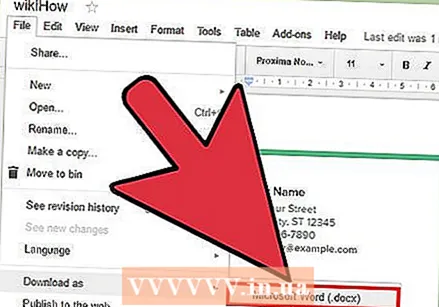 Välj "Microsoft Word". När du blir ombedd väljer du en spara plats du kommer ihåg.
Välj "Microsoft Word". När du blir ombedd väljer du en spara plats du kommer ihåg. - Välj "Spara som ord" i mobilappen.
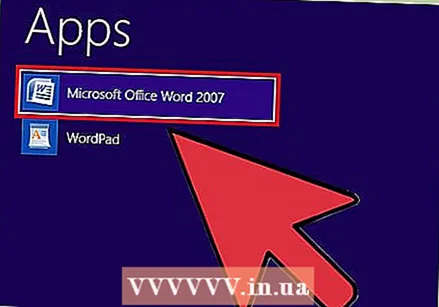 Öppna Microsoft Word. Du kan använda Word på din dator eller mobila enhet.
Öppna Microsoft Word. Du kan använda Word på din dator eller mobila enhet. - Om du använder Word Online måste du ladda upp dokumentet till OneDrive innan du kan börja redigera det. Logga in på http://www.onedrive.com och klicka på "Ladda upp" och sedan "Filer" för att hitta det dokument du vill ladda upp.
 Tryck Ctrl+O (Windows) eller ⌘ Kommando+O (Mac) och dubbelklicka sedan på det dokument du vill öppna. Dokumentet du sparade från Google Docs är nu öppet i Word.
Tryck Ctrl+O (Windows) eller ⌘ Kommando+O (Mac) och dubbelklicka sedan på det dokument du vill öppna. Dokumentet du sparade från Google Docs är nu öppet i Word. - I Word Online klickar du på "Öppna i OneDrive" för att hitta din fil.
- Tryck på mappikonen i Word-mobilappen och välj sedan filen.
Metod 3 av 4: Öppna Microsoft Word-filer i Google Docs
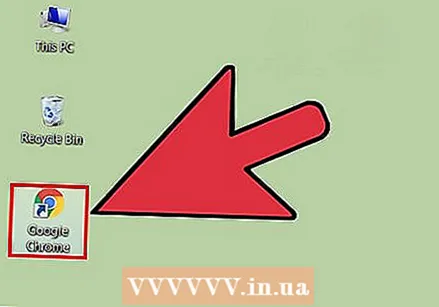 Öppna Google Chrome. Om du vill öppna Word-filer i Google Docs, använd följande metod. Du måste ha webbläsaren Google Chrome installerad på din dator.
Öppna Google Chrome. Om du vill öppna Word-filer i Google Docs, använd följande metod. Du måste ha webbläsaren Google Chrome installerad på din dator. - Om du använder Google Docs-appen behöver du inte installera eller konfigurera något för att öppna Word-filer. Dubbeltryck på filen för att öppna den i Google Dokument.
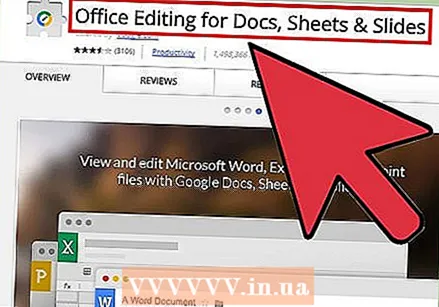 Gå till webbsidan "Office Editor" för detta Chrome-tillägg. Det här Chrome-tillägget måste installeras för att den här proceduren ska fungera.
Gå till webbsidan "Office Editor" för detta Chrome-tillägg. Det här Chrome-tillägget måste installeras för att den här proceduren ska fungera.  Klicka på "Tillgängligt för Chrome".
Klicka på "Tillgängligt för Chrome".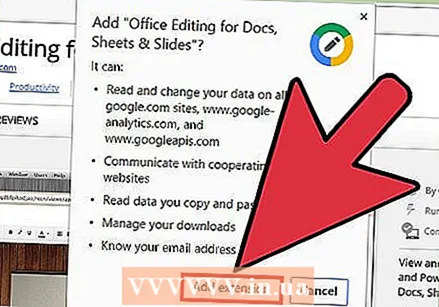 Klicka på "Lägg till tillägg". När du har klickat på den här länken börjar installationen. När installationsprocessen är klar försvinner installationsskärmen.
Klicka på "Lägg till tillägg". När du har klickat på den här länken börjar installationen. När installationsprocessen är klar försvinner installationsskärmen.  Dubbelklicka på en Word-fil för att öppna den i Google Docs. Oavsett om dokumentet skickades till dig som en bilaga eller sparades på din Google Drive, kan du nu öppna och spara filen i sin ursprungliga form.
Dubbelklicka på en Word-fil för att öppna den i Google Docs. Oavsett om dokumentet skickades till dig som en bilaga eller sparades på din Google Drive, kan du nu öppna och spara filen i sin ursprungliga form. - Om filen finns på din dator måste du först ladda upp den till din Google Drive.
Metod 4 av 4: Skapa en ny fil i Google Docs
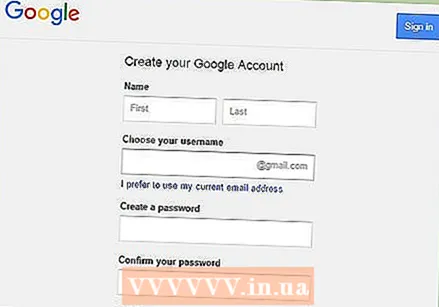 Registrera dig för ett Google-konto. Du behöver ett Google-konto för att använda Google Dokument. Om du inte har en, registrera dig först.
Registrera dig för ett Google-konto. Du behöver ett Google-konto för att använda Google Dokument. Om du inte har en, registrera dig först. - Om du använder en mobil enhet måste du också installera Google Docs-appen. iPhone- och iPad-användare kan ladda ner det från App Store. På en Android laddar du ner den från Play Store.
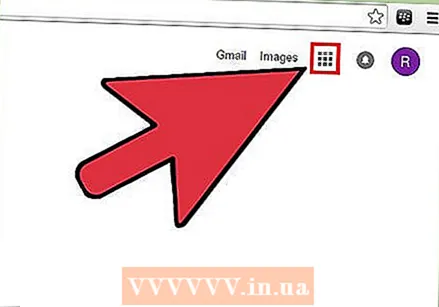 Klicka på App-menyn (nio rutor) längst upp till höger på skärmen Google.comoch välj "Kör". Nu är du på Google Drive.
Klicka på App-menyn (nio rutor) längst upp till höger på skärmen Google.comoch välj "Kör". Nu är du på Google Drive. - Tryck på tecknet på "+" i mobilappen.
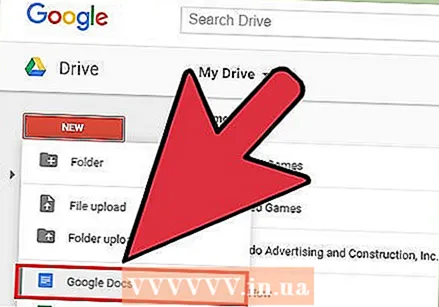 Klicka på "New" och välj "Google Docs". En ny Google Docs-fil öppnas.
Klicka på "New" och välj "Google Docs". En ny Google Docs-fil öppnas. - Mobila användare trycker istället på "Nytt dokument".
- Filer i Google Dokument sparas automatiskt, så du behöver inte klicka på "Spara" när du är klar.
Tips
- Google Slides är ett gratis alternativ till Microsoft PowerPoint och Google Sheets är ett alternativ till Microsoft Excel. Dessa program används på samma sätt som Google Docs.
- För att öppna en fil i Google Docs i datorns utforskare (som Finder eller Windows Explorer), dubbelklickar du bara på filen. Din standardwebbläsare visas och ber dig att logga in på ditt Google-konto.
- Om du vill byta namn på en fil i Google Docs på webben klickar du på titeln "Untitled Document" och börjar ange ett namn. I mobilappen trycker du på kolumnikonen med tre punkter (⋮) och sedan på "Untitled Document".